让笔记本连接手机WLAN热点上网的设置方法 怎样用手机WLAN热点连接笔记本电脑上网
更新时间:2023-03-16 15:37:27作者:jiang
网络已经成为生活和工作中不可缺少的一部分,有时外出办公需要连接网络传输文件,但是附近没有WiFi网络可以连接的。在没有网络的情况下,笔记本电脑可以连接手机WLAN热点上网,缓解燃眉之急。那么让笔记本连接手机WLAN热点上网的设置方法?大家参考下文设置一下即可。
具体方法如下:
1、首先在手机上点击“设置”,再点击“个人热点”。

2、在“个人热点”界面打开个人热点,在界面下方可以设置热点密码。
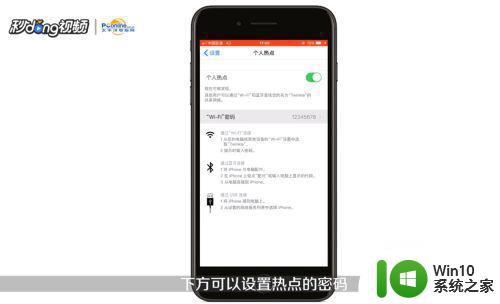
3、打开热点和在电脑上点击“无线网络”的图标。

4、查找热点的名称,点击“连接”并输入密码即可。

如果在没网络的情况下,可以让笔记本连接手机WLAN热点上网,此方法特别适合外出办公的用户群体。
让笔记本连接手机WLAN热点上网的设置方法 怎样用手机WLAN热点连接笔记本电脑上网相关教程
- 电脑怎么连接手机热点上网 如何让电脑连上手机热点
- 笔记本显示已连接热点但上不了网 为什么我的电脑无法连接手机的热点网络
- 笔记本电脑连不上手机热点怎么办 手机热点连接不上电脑怎么办
- 笔记本连不上手机热点怎么解决 手机热点连接不上电脑怎么办
- 笔记本在没网络的情况下怎么上网 没有wifi笔记本如何连接手机热点上网
- 怎样电脑连接手机热点 电脑如何连接手机热点网络
- 笔记本为什么连不上手机热点 电脑无法连接手机热点怎么办
- 笔记本不显示手机热点的处理办法 笔记本无法连接手机热点的解决方法
- 手机热点连接电脑无法上网 电脑连接手机热点却无法上网怎么办
- 手机热点连接成功但无法上网怎么解决 电脑连接手机热点后无法访问互联网的解决方法
- 电脑怎么连接手机热点上网 电脑连接手机热点的步骤和方法
- 电脑没网络怎么连接手机热点 手机热点连接不上电脑怎么办
- U盘装机提示Error 15:File Not Found怎么解决 U盘装机Error 15怎么解决
- 无线网络手机能连上电脑连不上怎么办 无线网络手机连接电脑失败怎么解决
- 酷我音乐电脑版怎么取消边听歌变缓存 酷我音乐电脑版取消边听歌功能步骤
- 设置电脑ip提示出现了一个意外怎么解决 电脑IP设置出现意外怎么办
电脑教程推荐
- 1 w8系统运行程序提示msg:xxxx.exe–无法找到入口的解决方法 w8系统无法找到入口程序解决方法
- 2 雷电模拟器游戏中心打不开一直加载中怎么解决 雷电模拟器游戏中心无法打开怎么办
- 3 如何使用disk genius调整分区大小c盘 Disk Genius如何调整C盘分区大小
- 4 清除xp系统操作记录保护隐私安全的方法 如何清除Windows XP系统中的操作记录以保护隐私安全
- 5 u盘需要提供管理员权限才能复制到文件夹怎么办 u盘复制文件夹需要管理员权限
- 6 华硕P8H61-M PLUS主板bios设置u盘启动的步骤图解 华硕P8H61-M PLUS主板bios设置u盘启动方法步骤图解
- 7 无法打开这个应用请与你的系统管理员联系怎么办 应用打不开怎么处理
- 8 华擎主板设置bios的方法 华擎主板bios设置教程
- 9 笔记本无法正常启动您的电脑oxc0000001修复方法 笔记本电脑启动错误oxc0000001解决方法
- 10 U盘盘符不显示时打开U盘的技巧 U盘插入电脑后没反应怎么办
win10系统推荐
- 1 电脑公司ghost win10 64位专业免激活版v2023.12
- 2 番茄家园ghost win10 32位旗舰破解版v2023.12
- 3 索尼笔记本ghost win10 64位原版正式版v2023.12
- 4 系统之家ghost win10 64位u盘家庭版v2023.12
- 5 电脑公司ghost win10 64位官方破解版v2023.12
- 6 系统之家windows10 64位原版安装版v2023.12
- 7 深度技术ghost win10 64位极速稳定版v2023.12
- 8 雨林木风ghost win10 64位专业旗舰版v2023.12
- 9 电脑公司ghost win10 32位正式装机版v2023.12
- 10 系统之家ghost win10 64位专业版原版下载v2023.12